Introduzione
apt è uno strumento interattivo da riga di comando per la gestione dei pacchetti deb su diverse distribuzioni Linux. Il gestore pacchetti installa, rimuove, aggiorna e aggiorna i pacchetti deb.
Questo tutorial ti insegnerà come usare il apt Comando Linux con esempi.
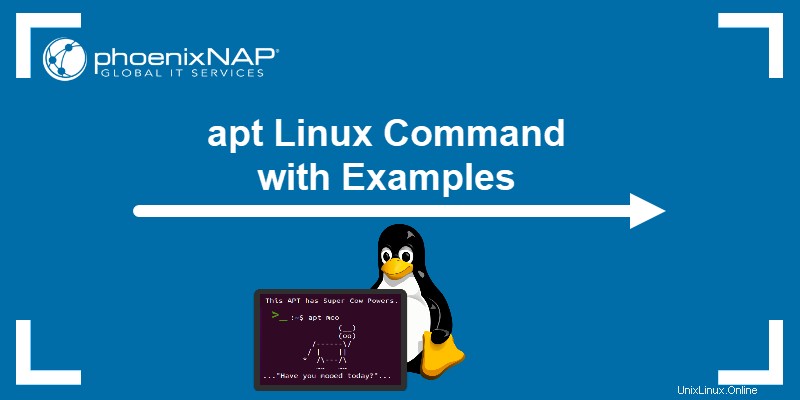
Prerequisiti
- Un account con privilegi sudo.
- Accesso al terminale.
- Un sistema Debian o Ubuntu. (Questo tutorial utilizza Ubuntu 20.04).
apt sintassi dei comandi
Il apt di base la sintassi è:
apt commandapt [options] command [packages]
Aggiungi almeno un comando per eseguire il apt strumento con successo. Per gestire un pacchetto specifico, includi il nome del pacchetto nel comando.
Il apt l'utilità supporta diverse opzioni per modificare il suo output.
apt Opzioni comando
apt consente l'utilizzo di diverse opzioni per personalizzare il processo. Alcuni argomenti comuni sono:
| Opzione | Descrizione |
|---|---|
-d , --download-only | Scarica un pacchetto ma non continua con l'installazione. |
--no-download | Non scarica alcun pacchetto e utilizza quelli già scaricati. |
--assume-no | Risponde "no" a tutti i prompt. |
-y | Risponde "sì" alle richieste senza interrompere il processo. |
-f , --fix-broken | Cerca di correggere le dipendenze interrotte. |
-s , --simulate | Non altera il sistema, mostra solo quale sarà l'output. |
-h , --help | Stampa una guida e porta a un Easter Egg . |
Nota: Scopri la differenza tra APT e APT-GET.
Comandi apt più comuni
Il apt lo strumento funziona con molti comandi. La tabella seguente fornisce gli esempi più comuni.
| Comando | Descrizione |
|---|---|
update | Ottiene le informazioni sulle ultime versioni dei pacchetti disponibili ma non installa alcun aggiornamento. |
upgrade | Scarica le versioni aggiornate del pacchetto e aggiorna i pacchetti installati alla nuova versione. |
full-upgrade | Aggiorna i pacchetti attualmente installati e rimuove i pacchetti non necessari per l'aggiornamento completo del sistema. |
install | Installa un pacchetto specificato dal repository. |
remove | Elimina un pacchetto ma lascia i file di configurazione. |
purge | Elimina un pacchetto e tutti i file di configurazione. |
autoremove | Rimuove le dipendenze non più richieste. |
list | Elenca tutti i pacchetti oi pacchetti disponibili in base a criteri specifici. |
search | Cerca i pacchetti il cui nome o descrizione contiene il termine di ricerca. |
show | Stampa i dettagli su un pacchetto specifico. |
edit-sources | Consente agli utenti di modificare le origini dei pacchetti in un editor di testo. |
apt i comandi richiedono l'uso di sudo per essere completati quando sono necessari i permessi di root per leggere, scrivere o eseguire i file.
Quando tenti di installare alcuni strumenti senza sudo , viene visualizzato il seguente messaggio di errore:

Come usare apt
I sistemi Linux hanno già un gestore di pacchetti primario per i file deb, dpkg. Ancora, apt è un modo più semplice per gestire i pacchetti deb. Il apt l'utilità della riga di comando gestisce automaticamente i pacchetti e installa e rimuove le dipendenze secondo necessità.
Aggiorna pacchetti con apt update
Il apt update il comando aggiorna il repository locale con i metadati del pacchetto (informazioni sulle ultime versioni disponibili) e stampa l'elenco dei pacchetti aggiornabili. Esegui sempre il comando di aggiornamento prima di aggiornamenti o installazioni per assicurarti di ottenere l'ultima versione.
sudo apt update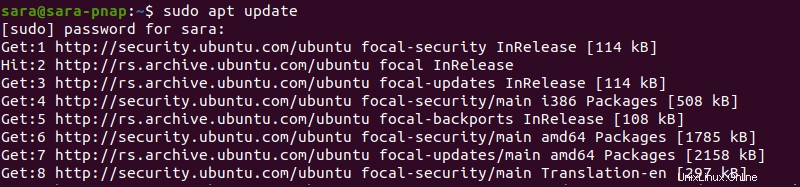
Aggiorna i pacchetti con un aggiornamento appropriato
Aggiorna i pacchetti installati alle versioni più recenti con apt upgrade . Quando esegui il comando senza il nome del pacchetto, apt upgrade interessa tutti i pacchetti installati:
sudo apt upgrade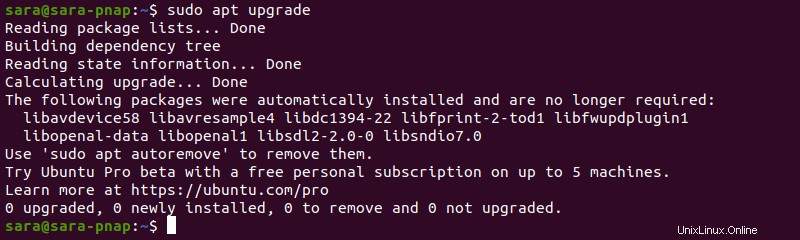
Per aggiornare un pacchetto specifico, aggiungi il nome:
sudo apt upgrade lsof
Il update e upgrade i comandi stampano anche l'output quando vengono eseguiti insieme. Per eseguire questi comandi in un solo passaggio ed evitare che ti venga chiesto di confermare il processo, utilizza il -y bandiera:
sudo apt update && sudo apt upgrade -y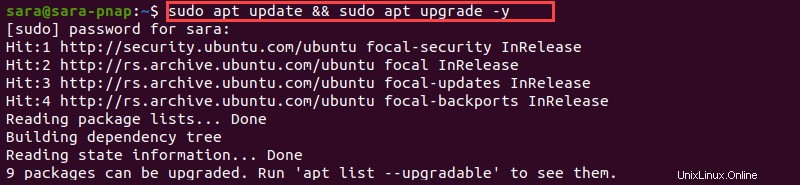
Pacchetti di aggiornamento completo con apt aggiornamento completo
Il comando aggiorna tutti i pacchetti installati. Rimuove anche tutti i pacchetti se necessario per aggiornare l'intero sistema. Il full-upgrade viene spesso eseguito alla fine del ciclo di vita della versione di distribuzione.
sudo apt full-upgrade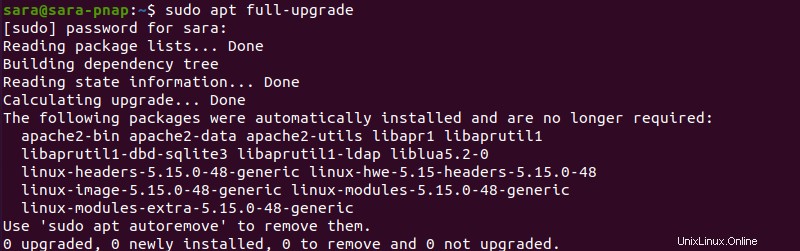
Installa i pacchetti con apt install
Il apt install comando installa un pacchetto specificato dal repository.
sudo apt install ffmpeg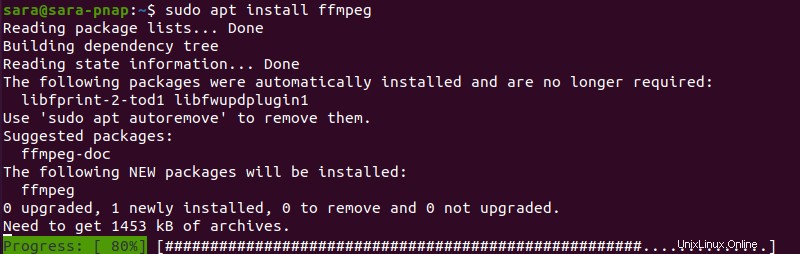
Prima di eseguire apt install , aggiorna e aggiorna i pacchetti per ottenere le ultime versioni.
Scarica solo pacchetti con download appropriato
Il apt download-only la funzione consente agli utenti di utilizzare i file deb senza installarli. Per scaricare i pacchetti senza avviare l'installazione, eseguire:
sudo apt download apache2
Rimuovi pacchetti con apt remove
Per rimuovere un pacchetto installato, esegui:
sudo apt remove ffmpeg 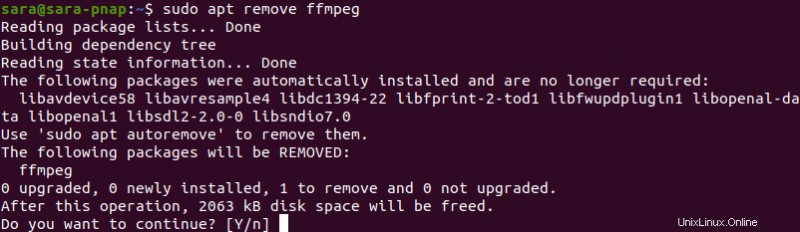
Digita y o dopo che è stato richiesto e il comando rimuove il pacchetto.
Rimuovi tutti i file di configurazione con apt purge
Il remove comando elimina i pacchetti specificati. Tuttavia, il comando non rimuove sempre tutti i file di configurazione. Elimina il pacchetto e i file di configurazione, con purge :
sudo apt purge ffmpeg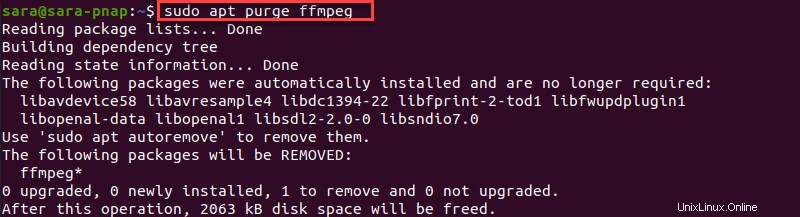
Rimuovi le dipendenze inutilizzate con apt autoremove
Le dipendenze dei pacchetti spesso rimangono nel sistema anche quando un pacchetto viene rimosso. Per rimuovere le dipendenze non necessarie e risparmiare spazio, usa:
sudo apt autoremove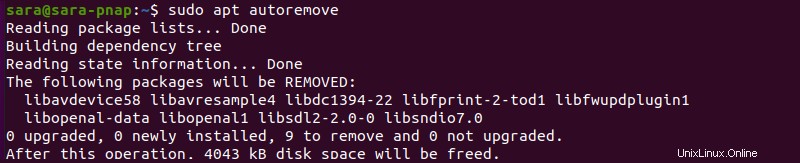
Installa e rimuovi pacchetti con un comando apt
Utilizzando apt con + o - i suffissi aggiunti ai nomi dei pacchetti consentono agli utenti di installare e rimuovere i pacchetti con un solo comando. Ad esempio, per installare il mio mysql-server , ma rimuovi apache2 , esegui:
sudo apt remove apache2 mysql-server+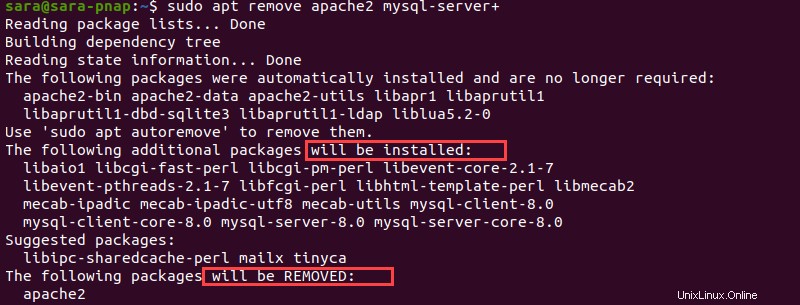
Elenca i pacchetti con l'elenco apt
Se eseguito senza argomenti, apt list stampa i nomi e i dettagli di tutti i pacchetti disponibili, installati e aggiornabili. Poiché l'output è ampio, reindirizza il comando con less o more per navigare più facilmente nell'output.
Ad esempio, pipe apt list con more per spostarsi nel terminale una pagina alla volta:
apt list | more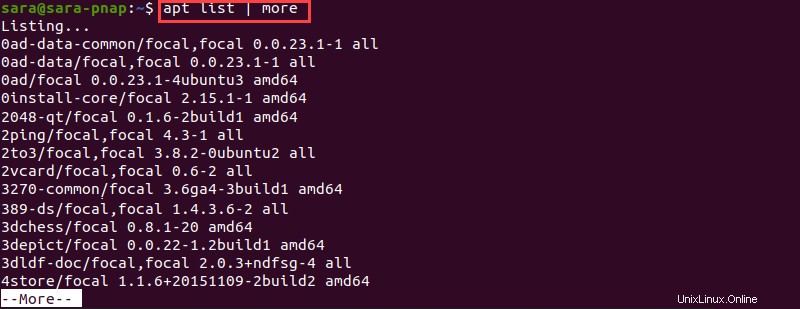
Per mostrare solo i pacchetti installati, filtra l'output con:
apt list --installed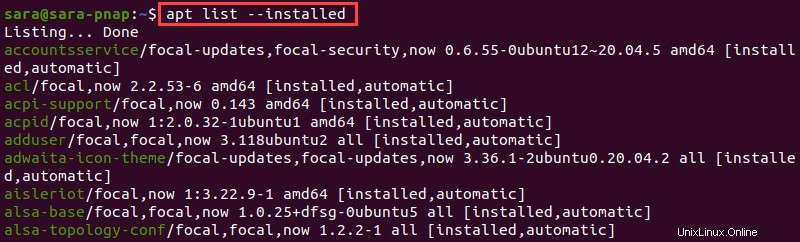
Per ottenere un elenco di tutti i pacchetti aggiornabili, utilizza:
apt list --upgradeable
In questo caso, l'output non elenca nessun pacchetto, il che significa che non ci sono pacchetti da aggiornare.
Restringi ulteriormente la ricerca stampando solo un elenco di pacchetti che soddisfano determinati criteri. Ad esempio, elenca i pacchetti contenenti il termine lsof con:
apt list lsof
Elenca le dipendenze dei pacchetti con apt depend
Per stampare tutte le dipendenze collegate a un pacchetto, esegui:
apt depends lsof
Cerca i pacchetti con la ricerca apt
Il apt search comando esegue la scansione dei nomi e delle descrizioni dei pacchetti disponibili per un termine di ricerca specificato. Ad esempio, trova tutti i pacchetti contenenti il termine lsof:
sudo apt search lsof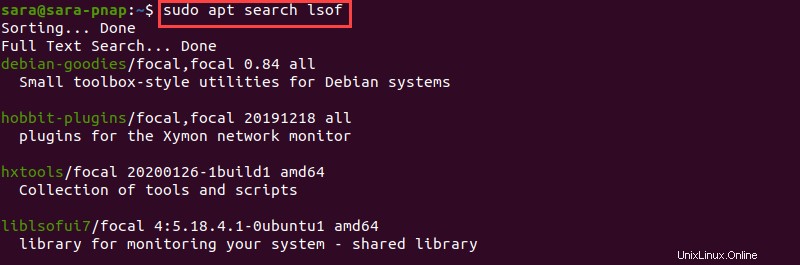
Supponendo che il termine di ricerca sia menzionato in molti pacchetti, l'output è ampio. Per restringere la ricerca, utilizza il --names-only bandiera:
apt search --names-only lsof
Il apt search il comando stampa i risultati se eseguito senza sudo inoltre, purché l'utente abbia accesso ai pacchetti in questione.
Ottieni informazioni sul pacchetto con apt show
Per visualizzare i dettagli sul pacchetto come le dipendenze, la descrizione del contenuto, il download e le dimensioni dell'installazione, le origini e così via, utilizzare:
apt show lsof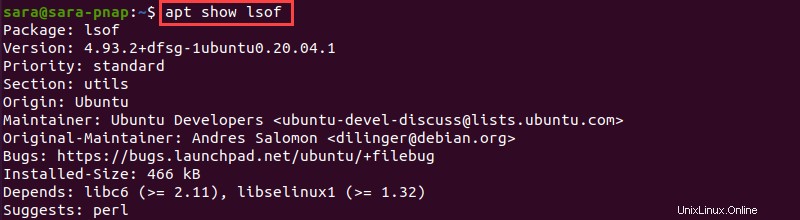
Conclusione
Dopo aver esaminato questa guida, ora sai come aggiungere, rimuovere, installare e utilizzare i pacchetti con il apt comando Linux.
Quindi, impara la differenza tra APT e Snap.